Uno de los aspectos más importante que siempre debemos tener en cuenta si queremos tener éxito en internet es el posicionamiento SEO. A la hora de posicionar una tienda online o un blog es importante tener en cuenta una gran cantidad de factores.
Aparecer en buena posición en los resultados de búsqueda de Google es fundamental para tener más éxito en el negocio. El problema que reside en algunos casos es que pequeños errores pueden condicionar nuestra aparición en dichos buscadores.
Para poder evitar todos estos problemas y contar con una página mucho más optimizada podemos contar con Search Console. En este artículo te vamos a mostrar cómo configurar Google Search Console paso a paso y también de qué se trata para que conozcas en todo lo que te puede ayudar. Por supuesto, te enseñaremos a añadir tu página para que puedas solventar todos esos problemas.
Contents
Toggle¿Qué es Google Search Console?
Google Search Console es un servicio de Google completamente gratuito con el que podrás solucionar los problemas de aparición en los buscadores de Google de tu sitio web y tener información muy valiosa sobre las palabras clave que está posicionando tu web.
Además de solucionar dichos problemas, con Google Search Console podrás supervisar y mantener tu sitio web constantemente de forma gratuita. De este modo, si surgiera alguna incompatibilidad con el tiempo o cualquier problema que estuviera afectando a la aparición de tu página en los buscadores de Google, con Google Search Console podrías solucionarlo.
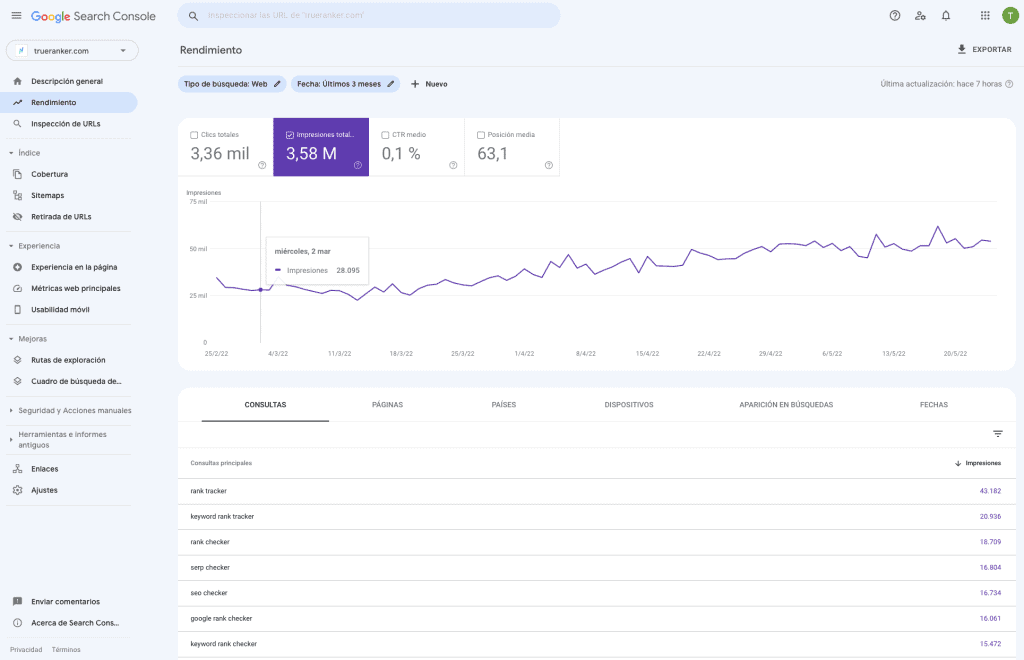
No es necesario llevar a cabo ningún registro para poderse beneficiar de Google Search Console. A pesar de esto, a través de su finalidad lograrás ayuda a Google a entender mucho mejor tu sitio web y, por lo tanto, mejorar la forma en la que este aparece en internet.
Con Google Search Console facilitarás a Google que encuentre y rastree tu sitio, lo que se refleja en los resultados de búsqueda. Te ayudará a solventar los problemas de indexación de tu sitio web y también recibirás información de aquellos sitios que cuentan con enlaces dirigidos al tuyo.
Podrás solucionar problemas que tienen relación con la usabilidad móvil y toda clase de funciones dentro de la búsqueda. Además, también tendrás acceso a información. Con esta información podrás saber los términos que los usuarios buscan hasta acceder a tu página web o saber cuantas veces los usuarios hacen clic en una consulta.
En definitiva, Google Search Console es una herramienta con la que no solo podrás mejorar y preparar tu sitio para que tenga mejor visibilidad en internet, sino que también podrás obtener una valiosa información con la que podrás optimizar mucho mejor tu página web.
¿Cómo crear una cuenta en Google Search Console?
Lo primero que necesitas para utilizar Google Search Console es contar con una cuenta de Google. En este caso te recomendamos que trates de utilizar la misma cuenta que la propia página, en el caso de que algún servicio de Google se encuentre vinculado a esta.
Si tu página web utiliza Drive, Maps o YouTube entre otros… te recomendamos que sea esa misma cuenta en la que te des de alta en Google Search Console para tener todo junto. Simplemente ingresa en la propia herramienta de Google Search Console una vez que te encuentres identificado en la página y podrás empezar con el proceso.
Añadir mi web a Google Search Console
Para que Google Search Console pueda recopilar datos de una página tenemos que indicarle cuál es nuestra página. Veamos lo que tenemos que hacer.
Lo primero que debes hacer es ingresar en la cuenta de Google y entrar en la página de Google Search Console. Una vez que te encuentres en la página principal la propia plataforma te va a ofrecer dos opciones diferentes para añadir una propiedad, añadir una propiedad de dominio o añadir el prefijo de la URL. Veamos cada uno por separado.
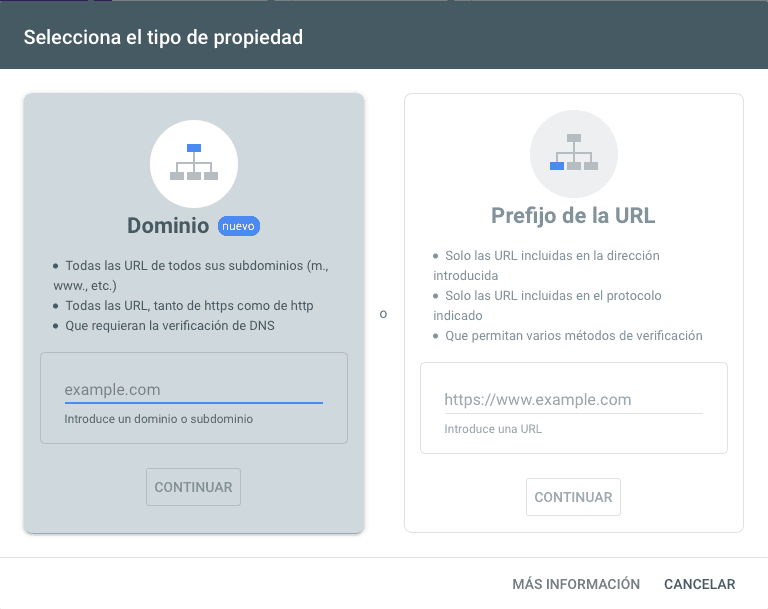
Añadir Propiedad de dominio
Este método de añadir propiedad de dominio es relativamente nuevo, lleva funcionando desde el pasado 2019. Lo único que tienes que hacer es indicar el dominio del tipo midominio.com y ya Google hará el resto del trabajo, es decir, añadir todas las variantes que tenga el propio dominio.
A pesar de que pueda parecer un método de lo más sencillo cuenta con algún que otro inconveniente. Uno de los pasos que tenemos que hacer más adelante es llevar a cabo la verificación del dominio y, en este caso, si decidimos añadir esta propiedad de dominio tendremos que hacerlo a través de la zona de DNS de nuestro dominio, algo más complicado.
Añadir propiedad de prefijo de URL
Añadir propiedad de prefijo de URL es el método tradicional, es decir, el que se lleva haciendo desde siempre. En este caso tendrás que indicar la propia URL del tipo https://www.midominio.com. Esta es tan solo una de las variaciones del dominio, lo que significa que tendrás que añadir el resto de variaciones a mano.
A pesar de que el método anterior pueda resultar más sencillo debido a que Google se encarga de buena parte del trabajo, este método es mucho más sencillo de verificar y, además, se puede realizar al momento. A diferencia de la verificación anterior que puede tardar hasta 24 horas.
Verifica la propiedad de tu página web
Con añadir la página a Google Search Console no basta. Esto se debe a que, evidentemente, debes demostrar que realmente eres el propietario del sitio web.
Estamos hablando de que una de las capacidades de Google Search Console pasa por modificar y corregir diferentes aspectos técnicos de la página, así como recopilar y ofrecer una gran cantidad de datos.
Resulta lógico pensar que no te gustaría que nadie pudiera hacer esto de tu página, por lo que se entiende que haya que verificar que realmente la página es nuestra para que podamos hacer uso de esta información y, por supuesto, Google Search Console nos la pueda mostrar.
El proceso de verificación se puede llevar a cabo de unas cuantas formas diferentes. Veamos algunas de las alternativas que tienes para poder llevar a cabo esta verificación.
Verificar la propiedad del dominio mediante registro DNS
Para verificar la propiedad del dominio mediante registro DNS lo primero que tienes que hacer es iniciar sesión en el proveedor de tu nombre de dominio. Este puede ser godaddy.com, namecheap.com… el que sea. Si usas un CDN como Cloudflare, deberás acceder a la zona DNS de dicho dominio.
Una vez que hayas iniciado sesión el siguiente paso es entrar en la configuración de DNS y copiar el registro TXT que te aparece en la parte inferior. Lo reconocerás porque entre tanto texto se puede entender “Google-site-verification=…”. Además, GSC ofrece un desplegable con los proveedores de nombres de dominio más comunes para hacerte este paso más sencillo.
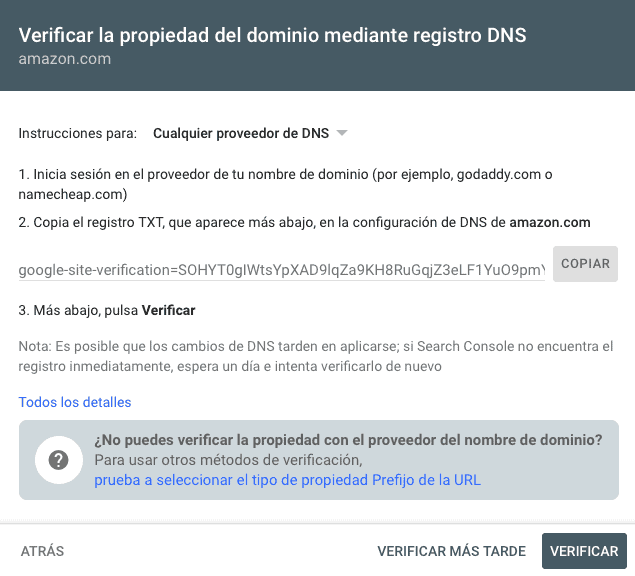
En la parte inferior te encontrarás con la posibilidad de “Verificar”. Debes de tener en cuenta que los cambios de DNS pueden tardar en aplicarse un día. Si Search Console no encuentra el registro de forma inmediata, no te preocupes. Lo habitual es que tarde un día en hacerlo. Si a partir de aquí no funciona, vuelve a repetir el proceso más adelante.
Verificar la propiedad de la URL mediante archivo HTML
La forma de verificar la propiedad del dominio mediante archivo HTML es una de las alternativas más utilizadas de entre todas las que nos ofrece Google. A pesar de que es lo más popular, dependiendo de la plataforma del sitio es posible que esta opción no sea válida. Sin embargo, lo más habitual es que sea posible.
Dentro del apartado de verificar propiedad de tu Search Console deberás de elegir la propiedad que quieres verificar. Dentro de “Método recomendado” te encontrarás la opción de subir archivo HTML.
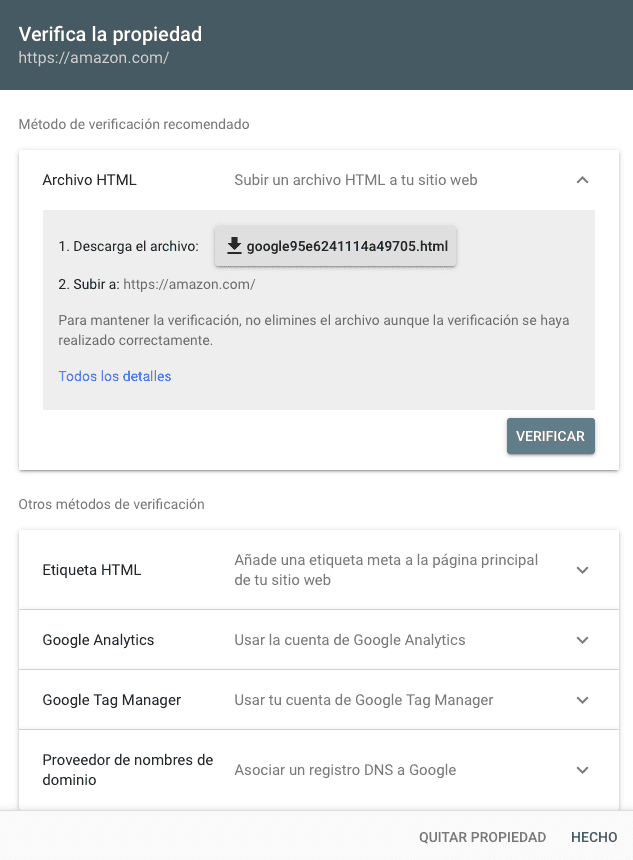
El procedimiento es tan sencillo como descargar el archivo HTML desde el propio enlace de verificación que te aparecerá en la página. Este archivo vendrá codificado con todo lo que Google debe de saber para que tenga en cuenta que realmente se trata de tu propia página, por lo que podrá recoger y mostrar las estadísticas.
Cuando tengas el archivo HTML lo único que deberás es subirlo a tu sitio. Dependiendo de si es WordPress, Blogger o cualquier otro el procedimiento de subida podrá ser diferente, sin embargo, el resultado es el mismo. Una vez que lo hayas subido dentro de la propia Search Console encontrarás un enlace que te invita a pinchar para ver si realmente lo has hecho bien.
Es importante mantener el archivo subido todo el tiempo si quieres que la verificación se tenga en cuenta y no se pierda. El problema en este caso residirá en aquellos servidores en donde no puedas subir un archivo, aunque no suele ser de lo más habitual. La gran mayoría de plataformas para la gestión de contenido admiten este tipo de ficheros.
Otras formas de verificación
Cuando has accedido al apartado de verificación de la propiedad habrás visto que hay una opción con “Otras formas de verificación”. Esto se debe a que existen alternativas viables si alguno de los procedimientos anteriores te resulta confuso o es incompatible.
Etiqueta HTML
Este método es también relativamente sencillo de llevar a cabo. Sin embargo, a diferencia del archivo HTML, con la etiqueta lo que tendrás que tener es acceso al código fuente HTML de la página en cuestión.
Lo único que tendrás que hacer es acceder al código y copiar la etiqueta que te aparece desde el Search Console.
Google Analytics
Con Google Analytics también es otra posibilidad. De la misma forma que en el apartado anterior aquí deberás de modificar el código fuente de tu página, en este caso, en el apartado <head>.
Si no tienes una cuenta de Google Analytics deberás de crearla. Esta herramienta también es fundamental para conocer mucho mejor tu página y tener estadísticas actualizadas de la misma.
Google Tag Manager
Si en tu página dispones de un fragmento de Google Tag Manager que se corresponda a una cuenta de la misma plataforma, este procedimiento es de lo más sencillo.
Si no lo tienes tendrás que crearlo como sucede en los casos anteriores. Crea tu cuenta y añade el fragmento a tu página para que esta pueda ser verificada por Google.
Añade el Sitemap de tu sitio a Google Search Console
Ahora que ya has hecho entender a Google Search Console cuál es tu página web y has verificado la misma, llega el momento de hablar del Sitemap.
Para añadir el Sitemap de tu sitio a Google Search Console lo primero es contar con un Sitemap. En este caso tienes dos opciones. Si quieres, Google te puede ayudar a crear uno a través de las indicaciones que tiene en su propia página web.
Si buscas otra opción más cómoda lo puedes descargar directamente de cualquier página web que lo ofrezca de forma gratuita. En internet tienes una gran cantidad de páginas que te ofrecen este tipo de servicio, por ejemplo, xml-sitemaps.com. Basta con que busques un poco en Google para que puedas encontrar la página que más te gusta.
Por otro lado, si tu página web está construida con CMS es importante que sepas que existen una gran cantidad de plugins que te pueden ayudar con la tarea de crear tu Sitemap. Por ponerte algún ejemplo, si tu página web está creada con WordPress uno de los plugins más recomendados es Google XML Sitemaps.
Una vez que tengas el Sitemap, independientemente de la forma en la que lo hayas conseguido, llega el momento de subirlo. Para ello entra en Google Search Console y dirígete al apartado “Sitemaps” que se encuentra en el menú de “Rastreo” del propio Panel de Control.
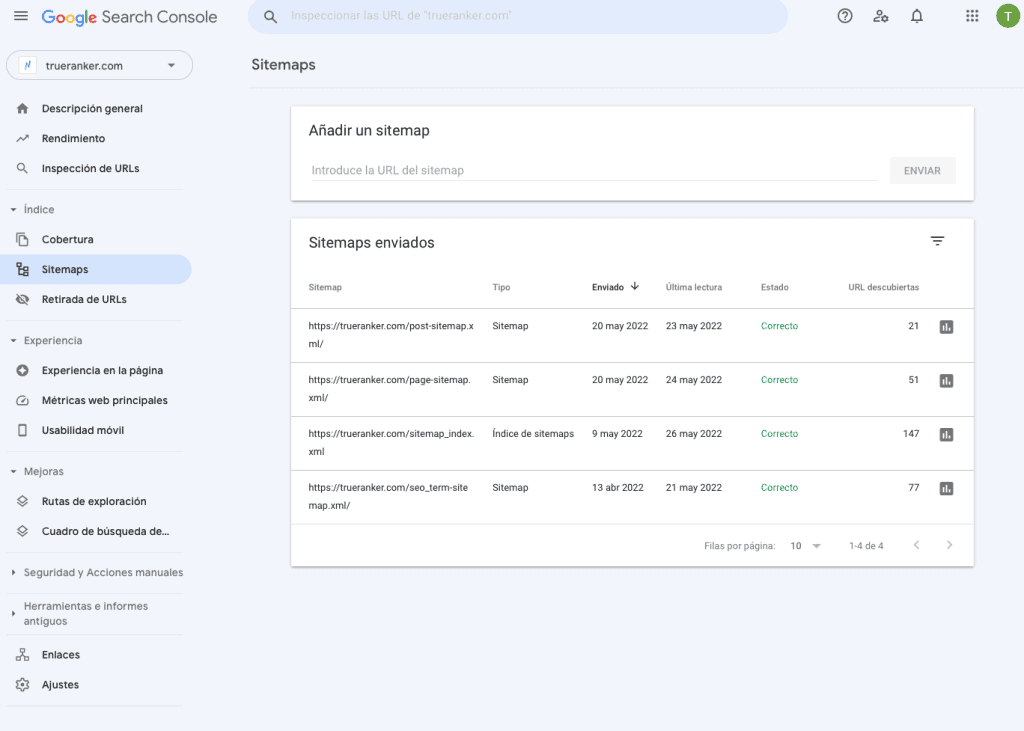
Con tan solo estos pasos podrás subir el Sitemap de forma sencilla ya que la propia herramienta facilita mucho el proceso.
De la misma forma que sucede con la verificación de DNS, te recomendamos que subas el Sitemap cuanto antes debido a que Google se toma su tiempo en registrarlo. En este caso el periodo que puede pasar es de dos días hasta que Google lo empiece a indexar.
Una vez que lo hayas subido y hayan pasado un par de días de rigor podrás comprobar si está subido bien desde la propia Search Console de Google. Si da algún tipo de error simplemente repite el proceso de subida de nuevo.
Como has podido ver en este artículo, la tarea de configurar Google Search Console para tu página web es esencial si quieres conocer posibles problemas y datos sobre SEO muy importantes de tu página web. El proceso puede parecer complicado, pero solo te llevará unos minutos completarlo. Si tienes cualquier duda, puedes contactar con nosotros para que te ayudemos a instalar GSC en tu página web.
